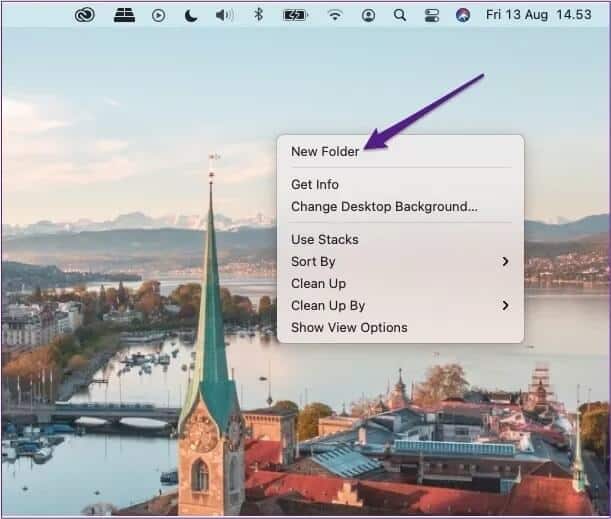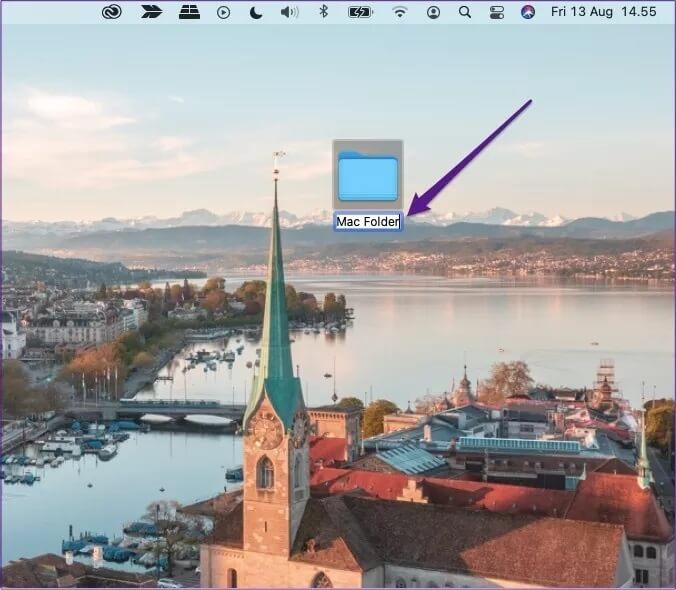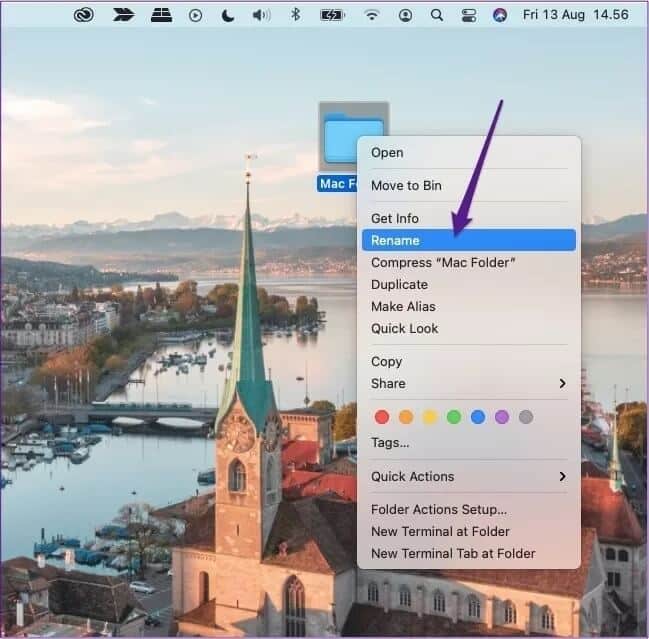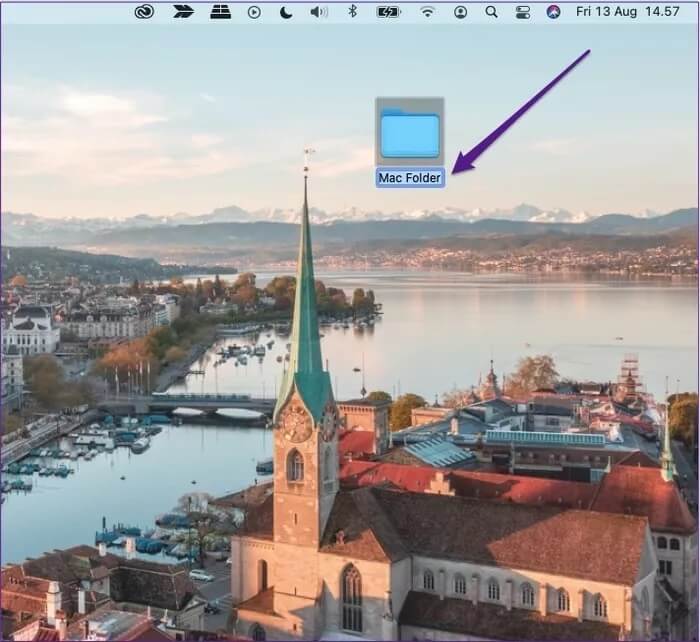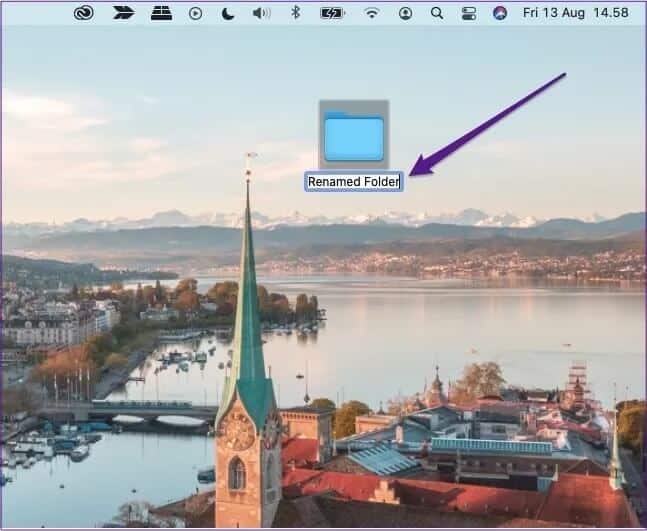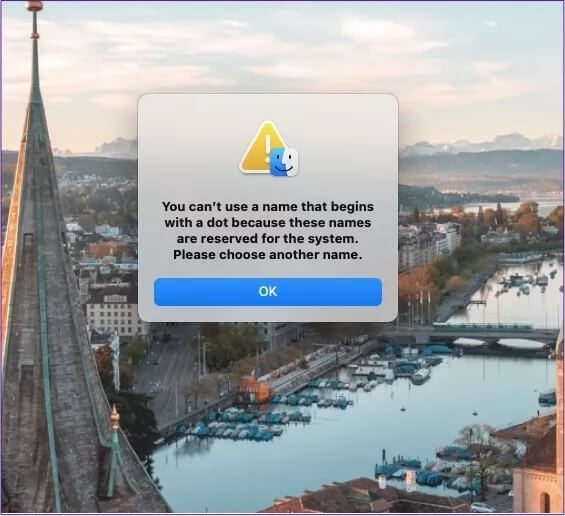So erstellen und benennen Sie Ordner auf dem Mac
Nachdem Sie einen Mac im Laufe der Zeit verwendet haben, ist es schwierig, Bleib organisiert Wenn Sie Ihre Dateien nicht kontrollieren können. Sie können Ihre Dateien jedoch ordentlich verwalten und organisieren. Das einzige, was Sie tun müssen, ist, neue Ordner zu erstellen und alte Ordner umzubenennen, und so gehen Sie auf dem Mac vor.
Aber wie sortieren Sie Ihre Dateien so? Wenn Sie sich diese Frage gestellt haben, dann sind Sie hier richtig. In diesem Artikel führen wir Sie durch die Schritte zum Erstellen und Umbenennen von Ordnern auf Ihrem Mac.
Die Schritte in diesem Artikel gelten für alle Macs, unabhängig davon, ob Sie einen Laptop oder einen Desktop-Computer haben.
So erstellen Sie Ordner auf dem MAC
Wenn Sie einen neuen Ordner auf Ihrem Mac erstellen, können Sie dies auf Ihrem Desktop oder in einem anderen vorhandenen Ordner tun. Unabhängig von Ihrer Präferenz ist der Prozess einfach und ähnlich.
Führen Sie die folgenden Schritte aus, um einen neuen Ordner auf Ihrem Gerät zu erstellen.
Schritt 1: Halten Sie an der Stelle, an der Sie Ihren Ordner hinzufügen möchten, die Strg-Taste gedrückt und klicken Sie auf Ihr Trackpad. Danach sollte ein Dropdown-Menü erscheinen, wo Sie geklickt haben.
Schritt 2: Wählen Sie aus der Liste der Optionen Neuer Ordner, die erste Option in der Liste.
3: Sie müssen Ihren Ordner benennen. Andernfalls wird Ihr Mac als unbenannter Ordner bezeichnet. Dazu müssen Sie lediglich den gewünschten Namen eingeben.
Schritt 4: Klicken Sie auf eine andere Stelle auf dem Bildschirm und die Änderungen werden wirksam.
So benennen Sie Ordner auf dem MAC um
ein Teil von Optimieren Sie Ihren Mac Ihre Sachen werden auf dem Laufenden gehalten. Wenn Ihnen der Ordnername nicht gefällt, können Sie ihn später jederzeit ändern.
Wenn Sie einen Ordner erstellen, erfordert das Umbenennen eines Ordners auf Ihrem Mac nicht viel Aufwand und ist ziemlich einfach. Die folgenden Schritte führen Sie durch den Prozess.
Schritt 1: Halten Sie in dem Ordner, den Sie umbenennen möchten, die Strg-Taste gedrückt und klicken Sie gleichzeitig auf das Trackpad.
Schritt 2: Wenn die Liste der Optionen angezeigt wird, sollten Sie eine Option namens Umbenennen sehen. Dies ist die vierte Option nach unten und in Get Info and Compress wird es "[Ordnername]" sein.
3: Klicken Sie auf den Ordnernamen Ihres Mac, wenn das Dropdown-Menü verschwunden ist.
Schritt 4: Löschen Sie den alten Namen und geben Sie den neuen Namen ein, den Sie Ihrem Ordner geben möchten.
Schritt 5: Klicken Sie auf eine beliebige Stelle auf Ihrem Bildschirm und die Änderungen werden wirksam.
Beachten Sie beim Umbenennen eines Ordners auf einem Mac, dass Sie nirgendwo anders klicken müssen, bevor Sie den Namen ändern. Wenn Sie dies tun, erhalten Sie nicht die gewünschten Ergebnisse und müssen diesen Vorgang erneut starten.
So beheben Sie, dass der MAC-Ordner nicht umbenannt wird
In einigen Fällen können beim Umbenennen Ihres Mac-Ordners Probleme auftreten. Eine der gebräuchlichsten ist die Verwendung von Zeichen, die Sie nicht verwenden dürfen, wie z. B. Punkte.
Wenn dieses Problem auftritt, wird die folgende Meldung auf Ihrem Bildschirm angezeigt:
Glücklicherweise ist dieses Problem einfach zu lösen. Versuchen Sie einfach, Ihren Ordner umzubenennen, aber verwenden Sie nur zulässige Zeichen. Sie sollten feststellen, dass das Problem dann behoben ist.
Wenn Sie versuchen, einen Ordner auf Ihrem Mac umzubenennen, stellen Sie möglicherweise auch fest, dass Sie die Option zum Umbenennen im Dropdown-Menü nicht finden. Wenn dies der Fall ist, dürfen Sie diese Datei aus dem einen oder anderen Grund nicht umbenennen.
Kann ich den MAC-Ordner später umbenennen?
Ja, Sie können die Ordner Ihres Macs beliebig oft umbenennen, sofern Sie dazu berechtigt sind. Um dies zu tun, sind die Schritte die gleichen wie bei der ersten Änderung des Namens.
Es ist auch erwähnenswert, dass Sie sich beim Umbenennen eines Home-Ordners keine Gedanken darüber machen müssen, was mit eventuell vorhandenen Ordnern passiert. Sie müssen diese einzeln umbenennen, wenn Sie diese Änderung vornehmen möchten.
Anpassen von MAC-Namensordnern
Da haben Sie es also – eine vollständige Anleitung zum Erstellen und Umbenennen von Ordnern auf Ihrem Mac. Dies sind zwei der einfachsten Dinge, die Sie mit Ihrem Gerät tun können, aber es lohnt sich trotzdem, daran zu denken, da Sie sie zweifellos irgendwann brauchen werden.
Da Sie alle Informationen haben, die Sie zum Erstellen und Umbenennen von Mac-Ordnern benötigen, ist es jetzt an der Zeit, Ihr Gerät zu durchsuchen und sicherzustellen, dass alle Ihre Dateien überprüft wurden. Auf diese Weise verbessern Sie Ihre Produktivität.